Вы можете использовать Проводник окрестности, чтобы настроить концептуализацию пространственных отношений, а также исследовать и редактировать пространственные отношения между объектами. Чтобы открыть вид Проводника окрестности, сначала добавьте на карту слой, который вы хотите изучить.
Открытие на ленты Анализ
Чтобы открыть Проводник окрестности на ленте Анализ, выполните следующие действия:
- Выберите изучаемый слой на панели Содержание.
- Щелкните вкладку Анализ, чтобы активировать ленту Анализ.
- В группе Рабочие процессы щелкните Проводник окрестности
 .
.Появятся панель Проводник окрестности и лента Проводник окрестности. Имя выбранного слоя появится в заголовке панели Проводник окрестности.
Компоненты Проводник окрестности
Проводник окрестности содержит панель Проводник окрестности, панель инструментов редактирования и ленту Проводник окрестности.

Панель Проводник окрестности
На панели Проводник окрестности вы можете настроить концептуализацию пространственных отношений, просмотреть соседей выбранного фокального объекта и просмотреть сводную статистику для всех районов.
Настройка Проводника окрестности
Чтобы использовать Проводник окрестности, необходимо выбрать значение Поле уникального идентификатора и опцию Концептуализация пространственных отношений. Уникальный идентификатор используется для эффективной идентификации и извлечения соседей. Поле уникального идентификатора должно быть целочисленным. Все целочисленные поля выбранного слоя будут перечислены в качестве опций в ниспадающем меню Поле уникального идентификатора. Если векторный слой не содержит целочисленного поля, содержащего уникальные значения, нажмите кнопку Создать поле уникального идентификатора,  чтобы создать его. Кнопка Создать поле уникального идентификатора откроет инструмент Вычислить поле. Щелкните кнопку Применить, чтобы запустить инструмент и добавить в слой поле UniqueID.
чтобы создать его. Кнопка Создать поле уникального идентификатора откроет инструмент Вычислить поле. Щелкните кнопку Применить, чтобы запустить инструмент и добавить в слой поле UniqueID.
Внимание:
Прежде чем запускать инструмент Вычислить поле, убедитесь, что у входного слоя нет выборки, или выключите переключатель Использовать выбранные записи.
Существует множество способов создания окрестностей для пространственных данных. Параметр Концептуализация пространственных отношений задает вариант создания окрестностей. Каждый вариант в ниспадающем меню Концептуализация пространственных отношений будет содержать дополнительные параметры, которые вы можете установить для настройки концептуализации.
Таблица Соседи
Вы можете просмотреть окрестности и веса соседей выбранного фокального объекта на вкладке Соседи панели Проводник окрестности. Надпись вкладки соседей содержит идентификатор выбранного фокального объекта. Вкладка соседей содержит таблицу со столбцами Уникальный идентификатор и Вес. Столбец Уникальный идентификатор содержит идентификаторы соседей из указанного значения Поля уникального идентификатора, а столбец Вес - веса соседей. Если переключатель Включить стандартизацию строк включен, в таблице будет содержаться столбец Стандартизированные веса со стандартизированными весами строк.
Статистика
На вкладке Статистика отображается суммарная статистика всех окрестностей. Суммарная статистика заполняется после запуска Проводника окрестности. Когда вы редактируете окрестности и фиксируете эти изменения, значения на вкладке Статистика обновляются.
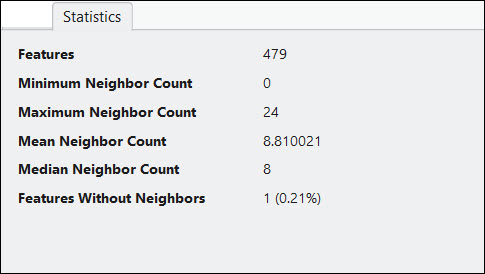
Лента Проводник окрестности
Вы можете использовать ленту Проводник окрестности, чтобы открыть панель инструментов редактирования, управлять способом отображения соседей и экспортировать измененную концептуализацию пространственных отношений в файл матрицы пространственных весов.

Панель инструментов Редактирование
Панель инструментов редактирования позволяет изменять окрестности, добавляя, удаляя и изменяя соседей. Чтобы открыть панель инструментов редактирования, нажмите кнопку Редактировать окрестности  на ленте Проводник окрестности.
на ленте Проводник окрестности.

Открытие дополнительных сеансов Проводника окрестности
Можно открывать несколько сеансов Проводника окрестности. Однако вы можете открыть только один сеанс для каждого слоя на панели Содержание и одновременно отображать только один сеанс Проводника окрестности.
Чтобы открыть новый сеанс Проводника окрестности, выполните следующие действия:
- Выберите другой слой на панели Содержание.
Это очистит все значения параметров на панели Проводник окрестности.
- Укажите значение Поле уникального идентификатора, опцию Концептуализация пространственных отношений и любые другие параметры.
- Щелкните Применить.
Откроется новый сеанс Проводника окрестности. Переключиться между сеансами можно, выбрав на панели Содержание слой, который использовался для создания сеанса. Заголовок панели на панели Проводник окрестности содержит название активного слоя.
Закрытие Проводника окрестности
Чтобы закрыть сеанс Проводника окрестности, откройте ленту Проводник окрестности и нажмите на кнопку Закрыть. При этом составной слой будет удален, а лента Проводник окрестности и панель Проводник окрестности закроются. При закрытии проекта любые открытые сеансы Проводника окрестности автоматически закрываются.
Более подробно о сохранении концептуализации окрестностей
Некоторые части подключений окрестности сохраняются в памяти и не могут публиковаться через проекты портала. Если вы откроете сеанс Проводника окрестности, когда несколько человек работают с тем же проектом портала, панель Содержание может показать слои окрестности и подключений как потерявшие источники данных для всех остальных людей, кто работает с проектом портала.